
Outlook-Kontakte auf ein Samsung-Telefon übertragen – 2 praktikable Wege

Sie fragen sich vielleicht, wie Sie Ihre gesamte Outlook-Kontaktliste mühelos auf Ihr Samsung Galaxy übertragen können. Viele wissen, wie man Kontakte von einem Android Smartphone mit Outlook synchronisiert, um sie zu sichern, aber nur wenige wissen, wie man diese Kontakte von Outlook auf Android -Smartphone exportiert. Daher müssen Sie die Kontakte möglicherweise manuell einzeln kopieren. Sie fragen sich vielleicht: Warum speichert man die Kontakte nicht einfach auf der SIM-Karte? Nun, manchmal ist die Anzahl der Kontakte größer als der Speicherplatz der SIM-Karte.
Ist es also schwierig, Outlook-Kontakte auf ein Samsung-Handy zu importieren? Ganz und gar nicht! In diesem Artikel stellen wir Ihnen zwei verschiedene, aber einfache Möglichkeiten vor, Kontakte von Outlook auf Ihr Samsung-Handy zu übertragen.
MitCoolmuster Android Assistant können Sie Kontakte mit nur einem Klick von Outlook auf Ihr Samsung Android Smartphone übertragen. Dieses intelligente Android Datenverwaltungsprogramm hilft Ihnen beim Importieren und Exportieren Ihrer Android Telefondaten, darunter Kontakte, SMS, Anruflisten, Fotos, Videos, Musik, Dokumente und andere Dateitypen. Sie können mit dieser Software auch neue Kontakte erstellen und überflüssige Kontakte auf Ihrem Android Smartphone löschen.
Hauptmerkmale dieses Android Kontaktmanagers:
Lade Coolmuster Android Assistant herunter.
Sobald Sie den Android Assistant auf Ihren Computer heruntergeladen und installiert haben, können Sie die folgenden Schritte befolgen, um Outlook-Kontakte auf Ihr Samsung-Mobiltelefon zu übertragen.
Schritt 1: Verbinden Sie Ihr Samsung-Telefon mit dem Computer
Starten Sie den installierten Android Assistant und verbinden Sie Ihr Samsung-Smartphone über ein USB-Kabel mit demselben Computer. Sobald die Verbindung hergestellt ist, erkennt die Software das angeschlossene Samsung-Gerät und zeigt es auf ihrer Benutzeroberfläche an.
Hinweis: Falls Sie das USB-Debugging noch nicht auf Ihrem Samsung-Telefon aktiviert haben, müssen Sie dies zuerst tun.

Schritt 2: Outlook-Kontakte auf das Samsung-Telefon importieren
Tippen Sie im Menü auf der linken Seite auf den Tab „Kontakte“. Daraufhin werden alle Kontakte Ihres Samsung-Telefons angezeigt. Gehen Sie anschließend im oberen Menü auf „Importieren“ > „Aus Outlook importieren“, um Ihre Outlook-Kontakte auf das verbundene Samsung-Telefon zu übertragen.

Übrigens können Sie auch auf die Option „Exportieren“ klicken, um Kontakte von Ihrem Samsung-Telefon zur Datensicherung nach Outlook zu übertragen.
Sehen Sie, mit nur einem Klick können Sie Ihre Outlook-Kontakte mühelos auf Ihr Samsung-Smartphone importieren. Dies gilt als die einfachste Methode, dieses Ziel zu erreichen.
Um ehrlich zu sein: Wenn Sie Ihre Kontakte bereits auf einem Windows PC mit Outlook 2003/2007/2010/2013 gespeichert haben und diese nun von Outlook auf ein beliebiges Android Mobiltelefon übertragen möchten, können Sie die folgenden Schritte befolgen, um die Kontakte aus Outlook in eine .csv-Datei zu exportieren und anschließend Coolmuster Android Assistant verwenden, um diese Kontakte im CSV-Format in Ihr Android Telefon zu importieren.
Phase 1. Kontakte aus Outlook in eine CSV-Datei exportieren
Schritt 1 : Öffnen Sie Outlook auf Ihrem Computer und klicken Sie auf die Optionen wie: Datei -> Optionen -> Erweitert -> Exportieren.

Schritt 2 : Nachdem Sie auf die Schaltfläche „Exportieren“ geklickt haben, öffnet sich ein neues Fenster, in dem Sie aufgefordert werden, eine Aktion auszuwählen. Wählen Sie einfach „In eine Datei exportieren“.
Schritt 3 : Hier werden Sie aufgefordert, einen Dateityp auszuwählen, in dem die Kontakte gespeichert werden sollen. Bitte wählen Sie „Kommagetrennte Werte – CSV“ und klicken Sie auf „Weiter“, um fortzufahren.

Schritt 4 : Wählen Sie den Ordner „Kontakte“ aus, aus dem Sie exportieren möchten, benennen Sie die Kontaktdatei und klicken Sie dann auf die Schaltfläche „Durchsuchen“, um einen Speicherort für die Kontakte auszuwählen.
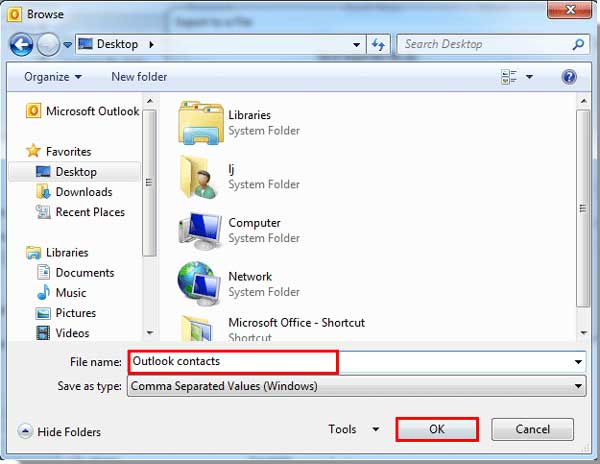
Schritt 5. Klicken Sie auf „Benutzerdefinierte Felder zuordnen“, falls Ihre Kontakte benutzerdefinierte Felder enthalten. Anschließend können Sie auf „Fertig stellen“ klicken, um die Kontakte von Outlook 2010/2013 als CSV-Datei auf Ihren Computer zu übertragen.
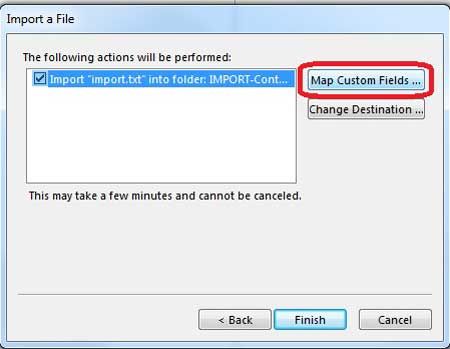
Okay, den schwierigsten Schritt haben Sie geschafft. Jetzt können Sie sich entspannen und Coolmuster Android Assistant nutzen, der Ihnen den Rest abnimmt.
Phase 2. Outlook-Kontakte mit Samsung Galaxy-Gerät synchronisieren
Schritt 1 : Öffnen Sie Google Kontakte auf Ihrem PC und melden Sie sich mit Ihrem Google-Konto an. Tippen Sie anschließend auf „Importieren“, um die CSV-Datei auszuwählen und die Kontakte in Google Kontakte zu importieren.
Schritt 2: Wählen Sie alle Kontakte aus und tippen Sie oben rechts auf das Symbol „Weitere Aktionen“. Wählen Sie dann „Exportieren“ > „vCard für Android oder iOS “. Die Kontakte werden anschließend als VCF-Datei auf Ihrem Computer gespeichert.

Schritt 3: Verbinden Sie Ihr Samsung Galaxy-Gerät per USB mit dem Computer und wählen Sie anschließend auf dem Mobilgerät „Dateiübertragung“. Verschieben Sie dann die VCF-Datei auf Ihr Samsung-Gerät.
Schritt 4: Öffnen Sie anschließend die Kontakte-App auf Ihrem Samsung-Smartphone und wählen Sie „Kontakte verwalten“ > „Kontakte importieren oder exportieren“ > „Aus Speicher importieren“. Wählen Sie dann die VCF-Datei aus dem internen Speicher aus. Sobald der Vorgang abgeschlossen ist, werden die Kontakte auf Ihrem Smartphone angezeigt.

Wie Sie sehen, können Sie mit Methode 1 Ihre Kontakte ganz einfach von Outlook auf Ihr Samsung-Gerät mit Coolmuster Android Assistant importieren. Darüber hinaus unterstützt Sie Android Assistant auch beim problemlosen Übertragen von Kontakten, SMS, Fotos, Videos, Musik, Apps und mehr zwischen Android Smartphone/Tablet und Computer. Entdecken Sie weitere Funktionen selbst!
Verwandte Artikel:
Gelöschte SMS von einem Samsung-Handy wiederherstellen
Kontakte von Facebook mit Android synchronisieren
So übertragen Sie Textnachrichten von Ihrem Samsung-Handy auf Ihren Computer
Wie erstelle ich ein Backup meiner Samsung-Kontakte? [6 Wege für Sie]





